您如果發現您的Dropbox無法下載檔案或者檔案下載失敗。有4種簡單的方法可以修正,1.更換網路瀏覽器,2.使用瀏覽器的隱私模式,3.清除瀏覽器Cookie,4.檢查檔案和資料夾是否含有特殊字元。這些方法多數針對使用網頁端的用戶。下面將詳細介紹這些方法。

方法一:更換瀏覽器修復Dropbox無法下載檔案
如果您的檔案無法下載首先第一時間應該想到更換其他瀏覽器(幾大主流瀏覽器:Chrome、Edge、Firefox、IE、Opera等)。
如果您沒安裝這些瀏覽器,下面為您提供下載網路地址:
方法二:使用瀏覽器隱私模式修復Dropbox無法下載檔案
有一些用戶反映說,透過瀏覽器的隱私模式(不同瀏覽器叫法不一,有隱身,無痕模式等)可以解決他們的問題。下面介紹谷歌瀏覽器的開啟方式。如果想要知道其他瀏覽器的開啟方式,可以參考網絡連線正常網頁無法開啟這篇文章裡清除Cookie的章節有部分專門講解幾大主流瀏覽器隱私瀏覽模式的開啟方式。
步驟1:首先開啟谷歌瀏覽器,然後點擊地址欄最右邊的下拉選單圖示,彈出選單,選擇[新增無痕式視窗],點擊進入。
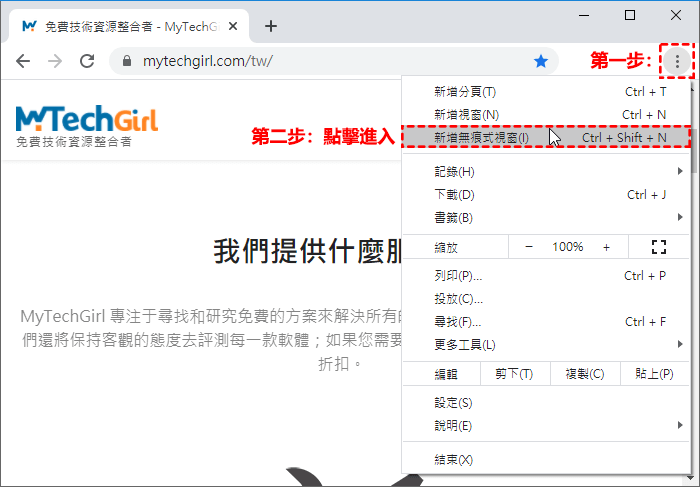
步驟2:點擊進入無痕模式後,瀏覽器的頂部會變成黑灰色,且地址欄右邊會顯示無痕模式的字樣和圖示,即表示已經進入無痕模式了。
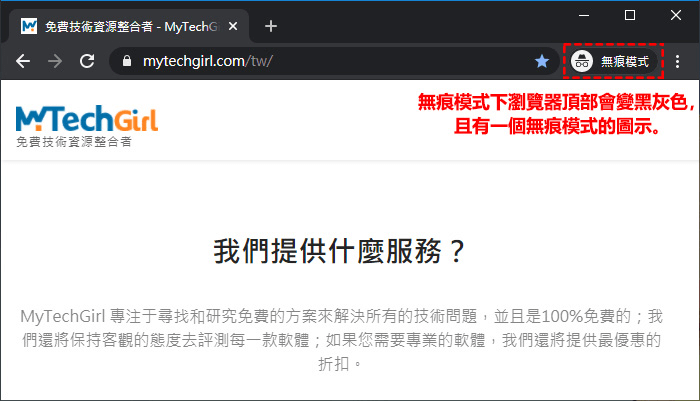
溫馨提示:開啟谷歌瀏覽器後,按捷徑鍵Ctrl+Shift+N,可以快速進入無痕模式。
步驟3:在開啟無痕模式後,下載Dropbox不能下載的檔案看是否可以,不能請查看其他方法。
方法三:清除瀏覽器Cookie來修復Dropbox無法下載檔案
隨時清除瀏覽器Cookie可以幫助您使瀏覽器恢復最佳的運行狀態,這樣可以避免檔案無法下載或Dropbox下載失敗的情況。下面將介紹谷歌瀏覽器清除Cookie的方法。
步驟1:首先開啟谷歌瀏覽器,然後點擊地址欄最右邊的下拉選單圖示,彈出選單,點擊[更多工具],彈出二級選單,點擊[清除瀏覽資料]進入詳細清除視窗。
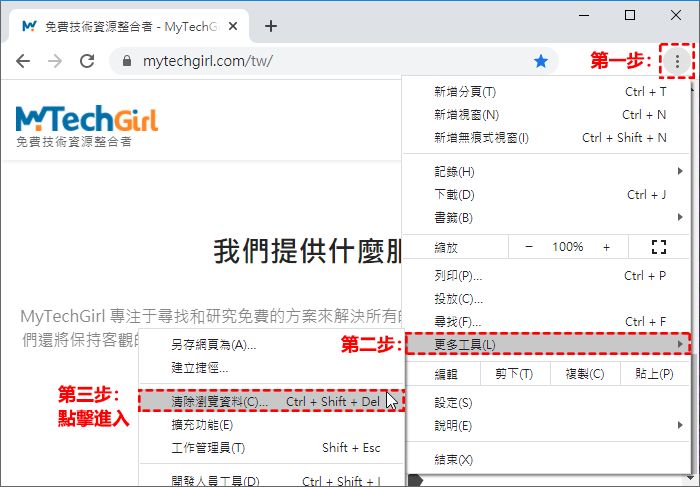
步驟2:進入清除瀏覽資料視窗後,時間範圍選擇不限時間,瀏覽記錄、Cookie和其他網站資料和快取圖片和檔案三個選項全部選中,最後右下方[清除資料]按鈕,這時,需要等待一段時間,時間長短取決於瀏覽資料的大小。
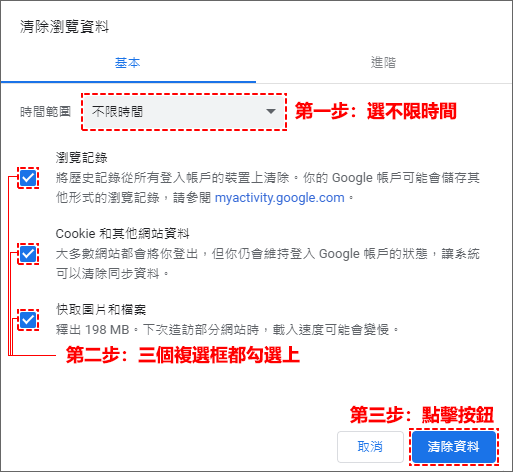
步驟3:重新啟動瀏覽器後,下載Dropbox不能下載的檔案看是否可以,不能請查看其他方法。
方法四:檢查檔案和資料夾的名稱
Dropbox無法下載檔案或是下載失敗,請確認檔案名是否包含一些系統不相容的特殊字元。檔案和資料夾名稱包含這2個字元,則無法與任何作業系統相容:
- /(斜線)
- \(反斜線)
檔案和資料夾命名包含這些字元,則無法與Windows相容:
- <(小於)
- >(大於)
- :(冒號)
- "(引號)
- |(直立線符號)
- ?(問號)
- *(星號)
有些語言專屬的字元,無法在部分作業系統上使用。在Mac、Windows 電腦和 Excel 試算表都有特定的檔案名稱字元限制。
總結
我們從Dropbox雲端硬碟中下載檔案,一般通過2種渠道,網頁端和桌面應用程式。無法下載檔案的情況通常發生在網頁端,Dropbox無法同步的問題通常發生在桌面應用程式。所以下載檔案也可以安裝一個Dropbox桌面應用程式來達到目的。希望我的解決方法對您有幫助。
如對文章有任何疑問和建議請發送電子郵件到wanda.mytech@gmail.com,我會不定期更新文章內容,希望幫助更多的人解決問題。
本篇文章於最近更新修正過,以保證文章內容的有效性和全面性。